
Voor wat betreft het schermformaat en de goede geluidskwaliteit, is de iPad een uitstekende keuze voor gebruikers die films willen kijken, spelletjes willen spelen en naar muziek willen luisteren. De meeste gebruikers gebruiken hun iPad veel om naar muziek te luisteren. Het kan heel ontspannend zijn aan het einde van een dag om naar muziek op de iPad te luisteren. Helaas hebben veel gebruikers er ook moeite mee om muziek naar hun iPad over te zetten. Daarom bespreken we hier drie methoden die kunnen helpen bij het makkelijk overzetten van muziek naar iPad.
Drie Methoden voor Overzetten Muziek naar iPad
Apowersoft Phone Manager – Zet Gemakkelijk Muziek over Tussen uw iDevice en PC
Dit handige hulpmiddel heeft een geweldige reputatie in de mobiele markt dankzij de krachtige functionaliteit voor het beheren, opslaan, herstellen en overzetten van data en voor het opnemen van het iOS scherm. Het kan niet slechts muziek overzetteen, maar vrijwel alle bestandstypen tussen PC en iPad, zoals foto’s, video’s, ringtones, gesproken berichten, notities, contacten, berichten, etc. Laten we eens kijken hoe we deze beste bestandsbeheerder voor iOS kunnen gebruiken om zonder iTunes muziek over te zetten van PC naar iPad.
- Zoek op uw PC of in Google Chrome, of klik direct op deze knop om de beheerder op uw computer te installeren.Download
- Voer het uit en verbindt uw iPad met uw PC met behulp van de USB kabel. Binnen enkele seconden zal verbinding worden gemaakt, waarna uw ipad informative in het hoofdmenu van de app zal worden weergegeven.
- Klik op “Muziek” bovenaan, waarna u al uw muziek op uw iPad kunt beheren. Klik op “Importeren”, en selecteer liedjes van uw computer. Klik op “Open” om de muziek naar uw iPad over te zetten.

Let Op:
Voordat u verbinding maakt, zorg ervoor dat u iTunes op uw PC hebt geïnstalleerd. U hoeft iTunes evenwel niet nodig voor deze telefoon beheerder.
iTunes – Het Standaard Beheershulpmiddel voor iToestel Gebruikers
Iedereen weet dat iTunes een gespecialiseerd programma I voor iOS gebruikers, ontwikkeld door Apple Inc. Met iTunes kunt u natuurlijk ook muziek op uw iPad zetten.
- Voer iTunes op uw PC uit en verbindt uw iPad met uw PC via de USB kabel.
- Klik op het telefoon icoon in de linkerbovenhoek, en vervolgens op “Muziek” onder “Op mijn apparaat”.
- Sleep liedjes van uw PC naar uw speellijst aan de rechterkant van het iTunes menu.

Nadelen:
- USB kabel nodig.
- Exporteren van muziek naar PC is niet makkelijk.
Hieronder nog een ander programma om draadloos muziek tussen uw PC en iPad te delen.
iCloud – Zet Draadloos Bestanden over tussen iOS en PC
iCloud is het standaard backup hulpmiddel voor iOS toestellen. Maar het kan ook worden gebruikt om muziek over te zetten van uw computer naar uw iPad.
- Ga in uw PC browser naar “icloud.com” en log in met uw Apple ID.
- Klik op “iCloud Drive” en vervolgens op “Upload” om muziek over te zetten van uw computer naar uw iPad. De sleep functie is ook beschikbaar.
- U kunt de liedjes in de “iCloud Drive” op uw iPad terugvinden.
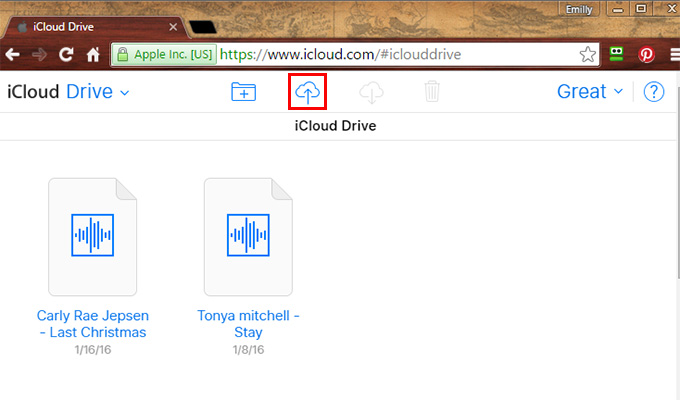
Nadelen:
- Netwerkverbinding nodig.
- Kan geen muziek van iPad naar PC overzetten.
- Liedjes worden niet gesynchroniseerd naar muziekspeler op iPad. U kunt alleen via de iCloud Drive luisteren.
Conclusie
Met de drie bovenstaande methoden kunt u gemakkelijk muziek naar uw iPad overzetten. Maar met iTunes is het niet mogelijk muziek van uw iPad naar uw PC over te zetten. En met iCloud kunt u de muziek niet met uw standaard muziekspeler afspelen op uw iPad. Om deze redenen is Apowersoft Phone Manager waarschijnlijk de beste methoden om uw iPad muziek te beheren.

Plaats een Opmerking